
A Boot Camp bosszantó lehet. A Windows és a Mac OS X egyaránt láthatja egymás fájljait, de nem írhatnak a másik operációs rendszer partíciójára.
Szerencsére vannak módok ezekre a fájlrendszer-korlátozásokra. Harmadik féltől származó alkalmazások engedélyezhetik az írási támogatást ezekhez a partíciókhoz, miközben fájlokat más módon is megoszthat.
A Mac HFS + partícióinak elérése Windows rendszerről
ÖSSZEFÜGGŐ: A Windows telepítése Mac rendszerre Boot Camp használatával
Almák Kiképzőtábor Az illesztőprogram-csomag automatikusan telepíti a HFS + illesztőprogramot a Windows rendszerhez, amely lehetővé teszi a Windows számára, hogy lássa a Mac partíciót. Ez a partíció „Macintosh HD” néven jelenik meg a Windows rendszer Számítógép alatt. Itt azonban nagy a korlátozás - a vezető csak olvasható. Nem másolhat fájlokat Mac partíciójára, nem szerkeszthet rajta fájlokat, és nem törölhet fájlokat a Windows rendszerből.
A korlátozás kiküszöböléséhez szüksége lesz egy harmadik fél eszközére, mint például Paragon HFS + Windows rendszerhez vagy Mediafour MacDrive . Mindkettő fizetős alkalmazás, de megfelelő olvasási / írási fájlrendszer-illesztőprogramot telepít a Windows rendszerbe. Írni fog a Mac partíciójára a Windows Intézőből vagy bármely más használt alkalmazásból. Ezek az alkalmazások valóban rendelkeznek ingyenes próbaverziókkal, így fizetés előtt tesztelheti őket.
HFSExplorer egy ingyenes eszköz a Mac partícióinak elérésére a Windows rendszeren belül, de csak olvasható, így itt nem segít.
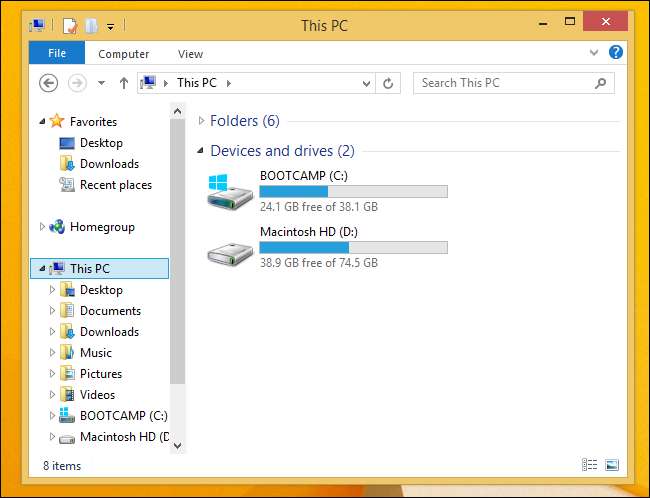
Írjon a Windows NTFS partíciókra OS X-ből
A Windows partíció Az eszközök alatt BOOTCAMP néven jelenik meg Mac OS X rendszeren. Sajnos a Mac OS X csak ezt a partíciót tudja a dobozból kiolvasni, nem írhat rá.
Elég sok megoldás létezik az NTFS fájlrendszerekre történő íráshoz Mac-en, amelyek közül sok fizetős alkalmazás. Próbálja ki az ingyenes és nyílt forráskódot NTFS-mentes ha nem akar pénzt költeni erre a szolgáltatásra. A telepítés után teljes olvasási / írási módban férhet hozzá a Windows partícióhoz - és az NTFS-sel formázott külső meghajtókhoz - Mac OS X-ből.
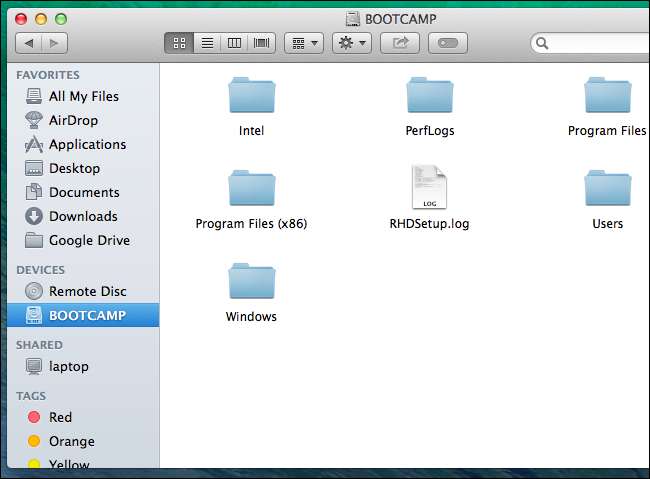
Hozzon létre egy megosztott FAT32 partíciót
ÖSSZEFÜGGŐ: Miért használják a cserélhető meghajtók továbbra is a FAT32-et az NTFS helyett?
A Windows általában nem szereti a HFS + -ot, és a Mac OS X nem akar írni NTFS-be. Van egy semleges típusú fájlrendszer, amelyet mindkét operációs rendszer támogat - a FAT32. A FAT32-et általában USB-meghajtókon és más cserélhető meghajtókon használják mert olyan széles körben támogatott.
A Lemez segédprogram segítségével csökkentheti az egyik jelenlegi partíciót, és létrehozhat egy új partíciót. Formázza az új partíciót azzal a FAT fájlrendszerrel, és harmadik féltől származó szoftver nélkül olvashat és írhat rá Windows és Mac OS X rendszerről is. A Windows modern verziói nem telepíthetők egy FAT32 partícióra, ezért ezt a partíciót el kell különíteni mind a Mac, mind a Windows rendszerpartícióktól.
Ez kellemetlen lehet, mert felosztja a korlátozott tárhelyet egy másik partícióra, de ez egy lehetőség.
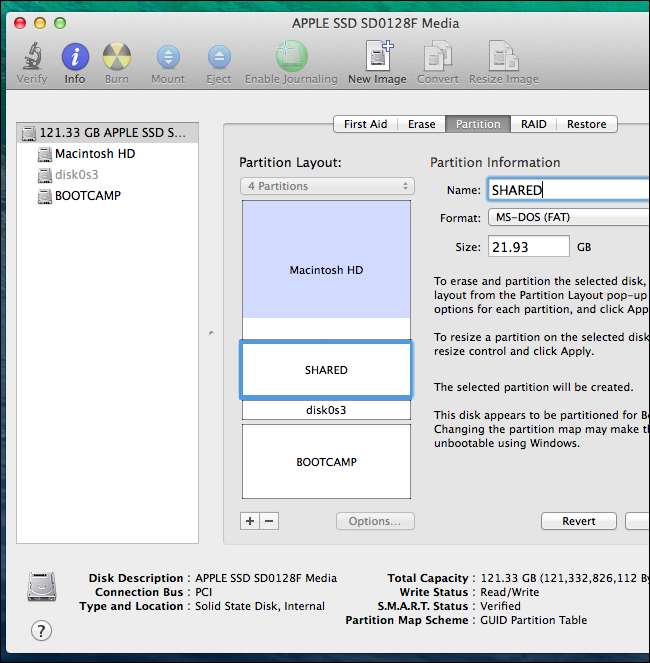
Használjon külső meghajtókat vagy felhőtárhelyet
Ha ez túl bosszantó, érdemes elfelejteni a Mac belső meghajtóját. Ehelyett fájlokat oszthat meg az operációs rendszerek között egy külső meghajtón keresztül. Csak csatlakoztassa azt a meghajtót a Mac-hez, másolja a fájlokat arra, és használja semleges, megosztott tárhelyként. A legtöbb cserélhető meghajtót - legyen szó USB-meghajtóról vagy nagyobb külső meghajtóról a házakban - a FAT32 fájlrendszer formázza. Ha problémái vannak, mert NTFS vagy HFS + tartoznak hozzájuk, csak formázza át őket FAT32 néven .
Ugyancsak kihagyhatja a helyi tárhelyet, és helyette felhőalapú tárhelyet használhat. Például, ha vannak olyan dokumentumai, amelyekkel mindkét operációs rendszerben dolgoznia kell, dobja ki őket a Dropbox, a Google Drive, a OneDrive vagy egy másik felhőalapú tárolási szolgáltatásba. Telepítse a megfelelő szinkronizáló segédprogramot minden operációs rendszerre, és ezeket a dokumentumokat az interneten keresztül szinkronban tartja a két operációs rendszere között.
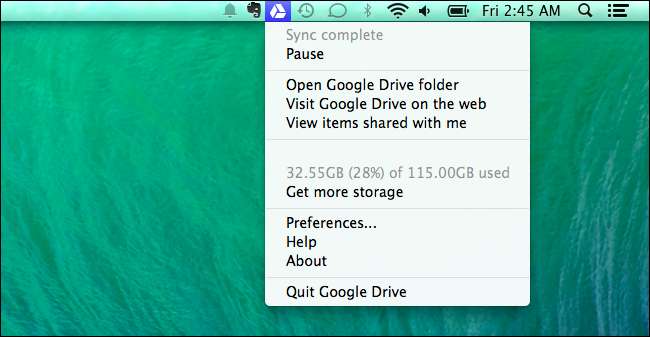
Az Apple stabilitási okokból dönthet úgy, hogy nem nyújt HFS + írási támogatást Windows rendszerben, vagy NTFS írástámogatást Mac rendszeren. Nem akarják őket hibáztatni, ha egy fájl fájlrendszere meghibásodik egy hiba miatt. Ezeknek a megoldásoknak biztonságosaknak és stabilaknak kell lenniük, de mindig jó ötlet biztonsági másolatot készíteni a fontos fájlokról, arra az esetre, ha valami baj történne.
Kép jóváírása: Jonathan Lin a Flickr-en







